
Lỗi lag chuột khi chơi game trên các máy tính chạy Windows 8.1 đã gây ra không ít khó chịu cho game thủ.
Một trong những điểm mới trên Windows 8.1 là hệ điều hành này hỗ trợ tốt hơn cho các màn hình có DPI cao. Chính điều này đã làm thay đổi cách Windows giao tiếp với chuột máy tính và khiến cho các game. Kết quả là các game không tận dụng các tính năng mới này sẽ gặp hiện tượng chuột bị lag, lỗi. Lỗi lag chuột khi chơi game có vẻ như xảy ra với những ai sử dụng màn hình có DPI lớn, hay các mẫu chuột có polling rate cao - nói cách khác là các mẫu chuột chuyên chơi game.
Microsoft cũng đã chính thức xác nhận lỗi này và mới đây họ đã tung bản vá sửa lỗi. Tuy nhiên, bản vá này chỉ áp dụng với một số game nhất định. Ngoài ra, đây cũng không phải là giải pháp duy nhất để khắc phục lỗi trên. Trong bài viết này chúng tôi sẽ hướng dẫn độc giả khắc phục lỗi chuột trên Windows 8.1 theo 2 cách, 1 phương pháp bằng bản patch của Microsoft, 1 phương pháp là can thiệp vào hệ thống registry của Windows.

Microsoft đã tung ra bản vá trong đó hãng cung cấp thêm một lựa chọn tương thích để sửa lỗi chuột nói trên. Lựa chọn tương thích này có tác dụng với hàng loạt game, từ loạt game Call of Duty, Counter Strike, Deus Ex: Human Revolution, Hitman Absolution, Half-Life 2, Metro 2033, Portal, và Tomb Raider.
Bản patch có tên mã KB2908279, và theo công bố của Microsoft hôm phát hành, ngày 14/11/2013, bán vá lỗi không được phát hành qua Windows Up-date. Để sửa lỗi, người dùng phải tải về và cài đặt thủ công từ website của hãng. Đồng thời tùy thuộc vào phiên bản Windows 8.1 mà bạn đang sử dụng, bạn sẽ phải tải về phiên bản 64-bit hoặc phiên bản 32-bit.
Nếu bạn chưa biết chắc chắn phiên bản Windows mình đang dùng là gì, bạn có thể ấn phím Windows trên bàn phím để truy cập màn hình Start Screen, gõ "System" trên bàn phím và lick vào phím tắt "System" hiện ra để kiểm tra.
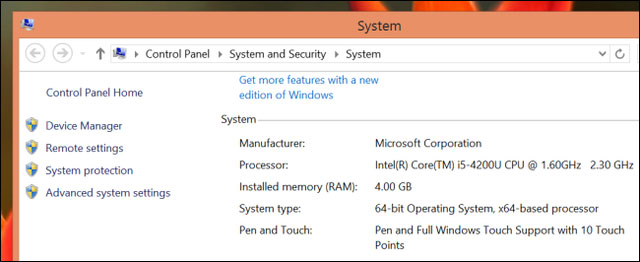
Như đã nói bản patch của Microsoft không sửa được triệt để lỗi chuột khi chơi game. Họ chỉ cung cấp bản vá cho các tựa game lớn, phổ biến nhất. Các game ít phổ biến hơn sẽ phải sửa lỗi thủ công trong Registry. Microsoft khuyên các nhà phát triển game tung ra bản vá lỗi cho game của họ thay vì để người dùng phải tự mày mò.
Tuy nhiên, không phải nhà phát triển nào cũng sẵn sàng bỏ công khắc phục. Đồng thời không phải người dùng nào cũng đủ kiên nhẫn chờ đợi bản vá lỗi này. Ngoài ra, cách sửa lỗi qua Registry có thể áp dụng cho bất kì tựa game nào. Tuy nhiên, trước tiên thì bạn vẫn phải cài bản patch mà Microsoft phát hành đã nói trên.
Sau khi cài bản patch của Microsoft, bạn ấn tổ hợp phím Windows + R để mở hộp thoại Run, sau đó nhập regedit rồi ấn Enter.
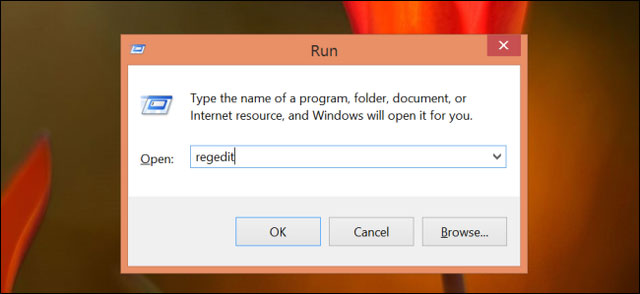
Bạn duyệt đến key registry key sau:
Lưu ý rằng key Layers có thể không tồn tại. Trong trường hợp này bạn tạo thêm khóa này bằng cách click chuột phải vào khóa AppCompatFlags, chọn New, chọn Key, nhập tên khóa là Layers rồi ấn Enter để tạo.
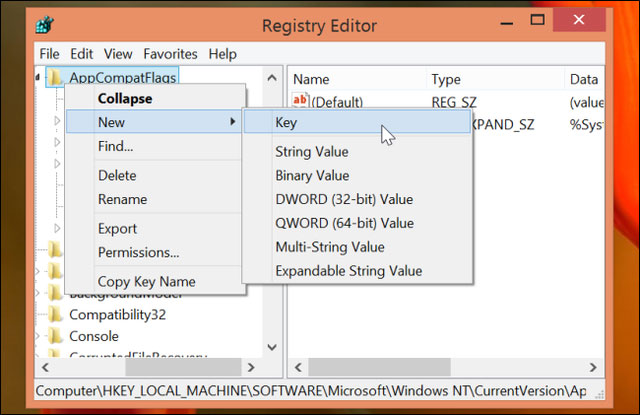
Tiếp theo bạn cần tạo một mục riêng cho tựa game bị lỗi. Bạn click chuột phải vào khóa Layers, trỏ tới New, click vào String Value, sau đó nhập đầy đủ đường dẫn tới file thực thi của game rồi Enter. Ví dụ như game của bạn được lưu tại C:\Program Files (x86)\Game\Engine.exe, bạn sẽ nhập đường dẫn như sau:
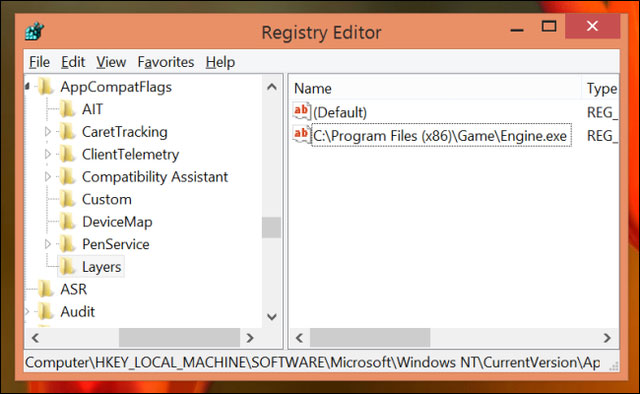
Sau đó bạn click chuột phải vào key vừa tạo rồi chọn Modify. Bạn nhập nội dung sau vào ô rồi nhấn Enter:
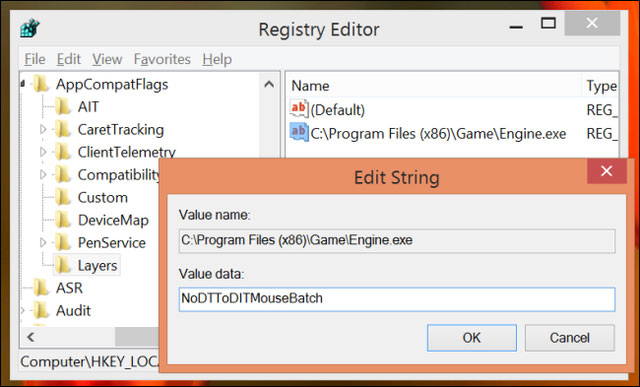
Bạn có thể lặp lại quy trình trên cho tất cả các game bị lỗi.
Bước cuối cùng, bạn cần mở cửa sổ Command Prompt, bằng cách ấn phím Windows trên bàn phím để truy cập màn hình Start Screen, gõ Command Prompt, click chuột phải vào Command Prompt rồi chọn Run as administrator.
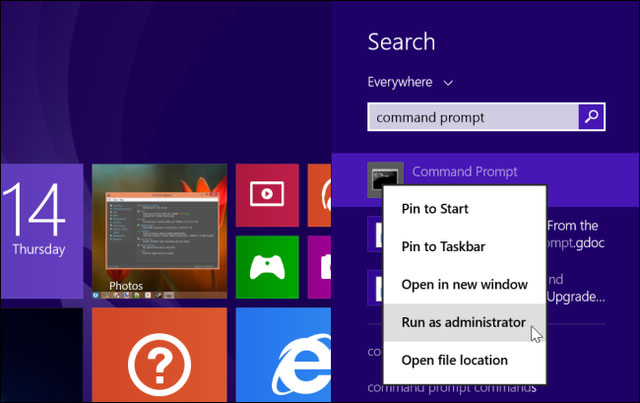
Trong cửa sổ hiện ra bạn nhập lệnh sau rồi ấn Enter:
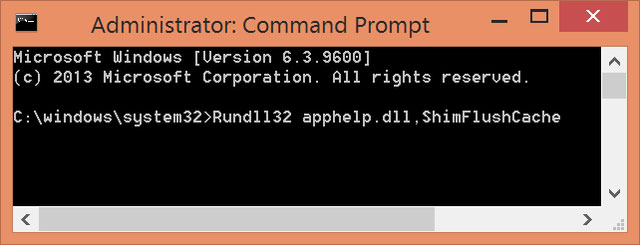
Khuyến cáo:
Microsoft khuyến cáo rằng giải pháp này sẽ làm tăng điện năng tiêu thụ của hệ thống, do đó bạn lưu ý không áp dụng cách trên cho các game hay chương trình khác không bị lỗi. Đặc biệt, hãng khuyến cáo không áp dụng cho các tiến trình đang chạy ngầm, nếu không thời lượng pin của máy sẽ bị giảm đi đáng kể. Ngoài ra, Microsoft cho biết bạn có thể kiểm tra xem nếu game bị lỗi có các tùy chọn “raw input” hay DirectInput, bạn có thể áp dụng các tùy chọn này để sửa lỗi.
Tác giả: Theo Genk
Nguồn tin: http://www.quantrimang.com.vn
Những tin mới hơn
Những tin cũ hơn
Giới thiệu khái quát NukeViet là một ứng dụng trên nền web có thể sử dụng vào nhiều mục đích khác nhau. Phiên bản đang được phát hành theo giấy phép phần mềm tự do nguồn mở có tên gọi đầy đủ là NukeViet CMS gồm 2 phần chính là phần nhân (core) của hệ thống NukeViet và nhóm chức năng quản trị nội...
Thứ tư - 07/01/2026 18:53
Số TBMT: IB2600007724-00. Bên mời thầu: . Đóng thầu: 07:00 15/01/26Thứ tư - 07/01/2026 18:39
Số TBMT: IB2600007453-00. Bên mời thầu: . Đóng thầu: 10:00 16/01/26Thứ tư - 07/01/2026 17:42
Số TBMT: IB2600007691-00. Bên mời thầu: . Đóng thầu: 08:00 16/01/26Thứ tư - 07/01/2026 17:38
Số TBMT: IB2600007696-00. Bên mời thầu: . Đóng thầu: 10:15 26/01/26Thứ tư - 07/01/2026 17:36
Số TBMT: IB2600007685-00. Bên mời thầu: . Đóng thầu: 10:00 26/01/26Thứ tư - 07/01/2026 16:55
Số TBMT: IB2600001417-00. Bên mời thầu: . Đóng thầu: 14:16 15/01/26Thứ tư - 07/01/2026 16:45
Số TBMT: IB2600007584-01. Bên mời thầu: . Đóng thầu: 09:00 15/01/26Thứ tư - 07/01/2026 16:22
Số TBMT: IB2600007510-00. Bên mời thầu: . Đóng thầu: 09:30 26/01/26Thứ tư - 07/01/2026 16:16
Số TBMT: IB2600005653-00. Bên mời thầu: . Đóng thầu: 08:30 19/01/26Thứ tư - 07/01/2026 16:13
Số TBMT: IB2600005637-00. Bên mời thầu: . Đóng thầu: 08:30 26/01/26Thứ tư - 07/01/2026 18:57
Số KHLCNT: PL2600003533-00. Ngày đăng tải: 23:57 07/01/26Thứ tư - 07/01/2026 18:23
Số KHLCNT: PL2600003530-00. Ngày đăng tải: 23:23 07/01/26Thứ tư - 07/01/2026 18:20
Số KHLCNT: PL2600003532-00. Ngày đăng tải: 23:20 07/01/26Thứ tư - 07/01/2026 18:19
Số KHLCNT: PL2600003531-00. Ngày đăng tải: 23:19 07/01/26Thứ tư - 07/01/2026 18:13
Số KHLCNT: PL2600003429-01. Ngày đăng tải: 23:13 07/01/26